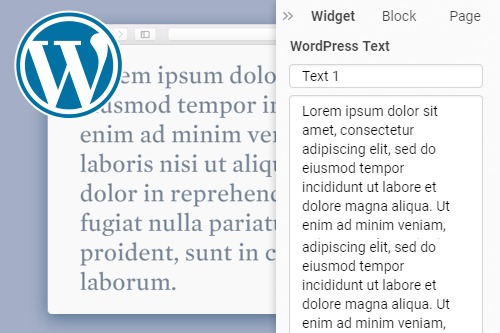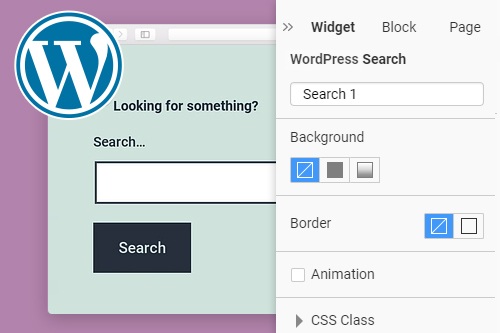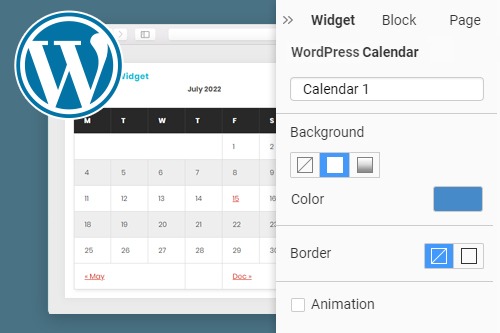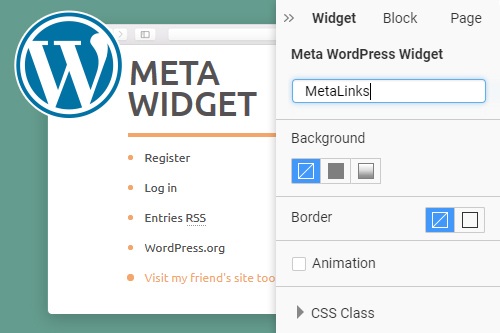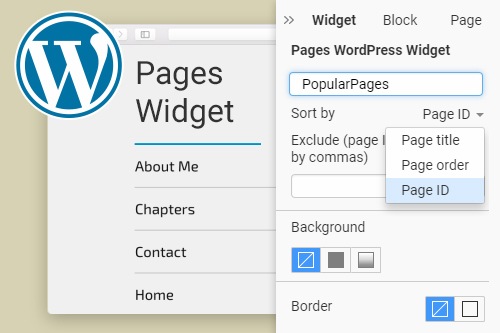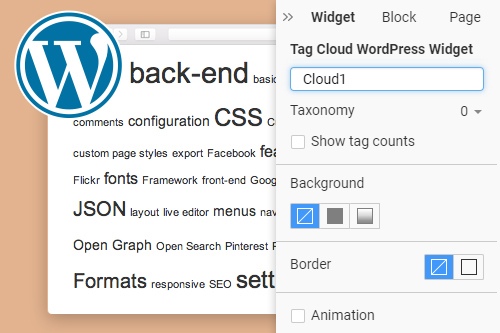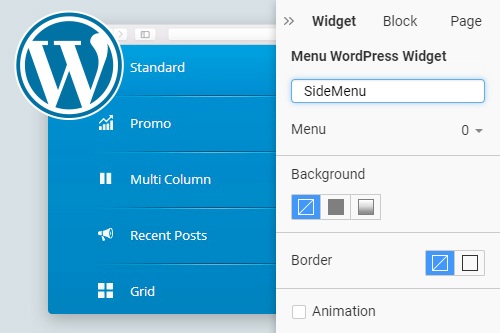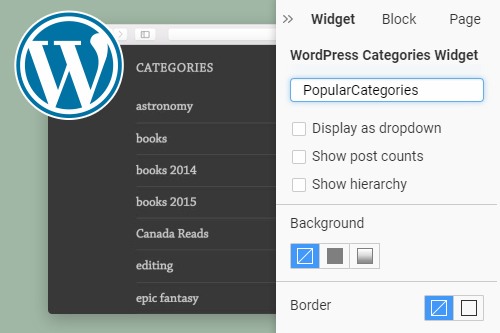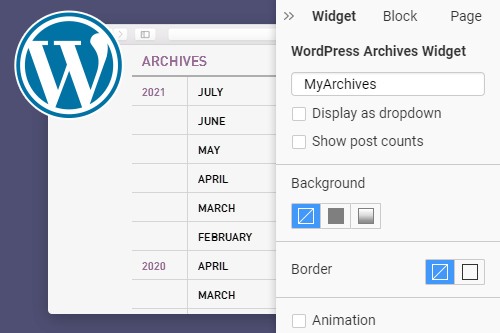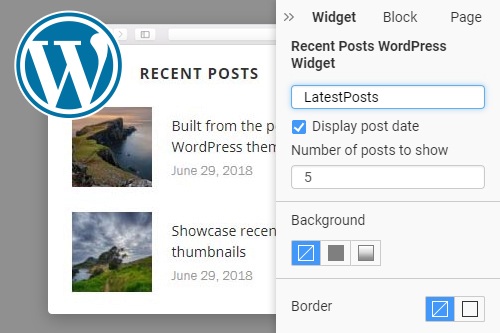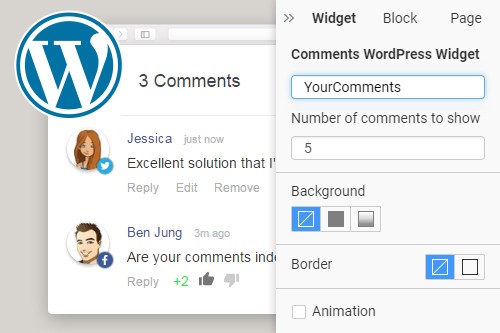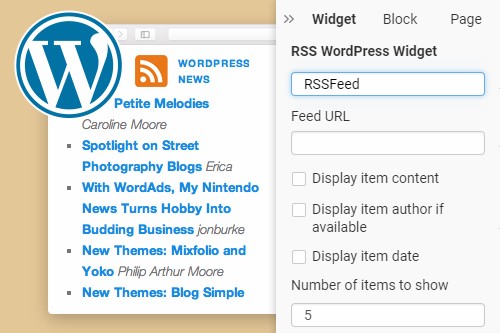Cómo usar widgets en sitios web de WordPress

Widget de MetaWordPress
Inserte una lista útil de enlaces predeterminados para mostrar en su sitio de WordPress con el Meta Widget. El principal beneficio es que este widget contiene enlaces principales para su sitio, incluido un enlace de inicio de sesión, ya que algunos usuarios nuevos no saben dónde encontrarlo.
Widget de nube de etiquetas de WordPress
Muestre una lista de todas las etiquetas asignadas a sus páginas y publicaciones de WordPress con Tag Cloud Widget. Este widget les da a sus lectores una idea inmediata de sus temas favoritos que publica con más frecuencia. Puede mostrar las etiquetas más comunes en el tamaño de fuente más grande.
Widget de WordPress RSS
Utilice el widget RSS para obtener titulares de fuentes RSS de sitios de WordPress, blogs, otros sitios de noticias y fuentes que ofrecen fuentes RSS. Puede usar esta herramienta para recopilar y agregar información de fuentes de fuentes RSS sindicadas para mostrarlas en sus sitios web.
Cómo usar los widgets de WordPress en el diseño web
Los widgets de WordPress son parte de su elemento de WordPress que cumple una función específica: agregar contenido y estructura adicionales a su barra lateral o pie de página. Cuando vaya a la pantalla Widgets o a la pantalla Widgets en el Personalizador, puede encontrar una nueva área de widgets donde puede agregar widgets. Después de hacer clic en el botón del widget uno, verá la lista de áreas de widgets designadas en el sitio web. Agregar su multimedia a una barra lateral o pie de página hará que su sitio sea animado y permitirá a los usuarios mirar o interactuar con algo. No se preocupe si no sabe cómo agregar un botón de widget a WordPress o encontrar el adecuado para su sitio. Es muy fácil. La siguiente etapa es aprender a crear un widget de recursos gratuito de WordPress y usar el complemento de WordPress correctamente. Agregar el feed de redes sociales al pie de página o barra lateral les dirá a los visitantes que usted está activo en las plataformas de redes sociales y los alentará a seguirlo o darle me gusta. Para comenzar a usar los widgets de WordPress, debe ir a Widgets de apariencia en su tablero. Puede agregar widgets de WordPress al sitio, así que seleccione agregar estos widgets y un botón de widget, luego verá una lista de las funciones que puede mostrar en su área. También puede agregar widgets a su página de inicio usando el Personalizador de WordPress. Sin embargo, cómo agregar widgets en el pie de página del sitio de WordPress y en las áreas de la barra lateral, es otra cuestión.
Ahorre tiempo usando los widgets predeterminados de WordPress para agregar contenido a varias publicaciones. Los widgets predeterminados de WordPress con funciones suficientes permiten descargar opciones adicionales. Puede agregar diferentes widgets a su sitio web usando sus funciones de WordPress, y la configuración predeterminada no le permite mostrar (o deshabilitar) el widget de 1 publicación reciente en publicaciones o páginas específicas. Tampoco debemos olvidarnos de los complementos Must Have WordPress para crear una interfaz de usuario cómoda. Para agregar un widget en el sitio, inicie sesión en su panel de control, luego haga clic en Widgets de apariencia: agregue un widget. Los widgets de Google Traductor en el sitio de WordPress que agregan una cuadrícula de cambio de idioma. Si navega a la pantalla de widgets o al Personalizador, se puede acceder a una nueva área para agregar widgets. No es difícil construir un sitio web de WordPress usando complementos de WordPress. Con las opciones de widgets predeterminadas, puede poner funciones como una barra de búsqueda, una lista de las últimas publicaciones, un menú personalizado y más en sus páginas. Widget es un módulo prediseñado que agrega una función particular a sus sitios, como una barra de búsqueda o listas de publicaciones recientes. En los últimos tiempos, se ha convertido en una cuestión del mejor generador de páginas de arrastrar y soltar frente al generador gratuito de WordPress. Hay varias características esenciales que querrá conocer cuando comience a crear su primer sitio de WordPress, como arrastrar y soltar el creador web de WordPress, el creador de páginas de arrastrar y soltar de WordPress, etc.
La mayoría de los temas de WordPress incluyen áreas de widgets en la barra lateral y el pie de página. Sin embargo, varios tienen múltiples áreas en diferentes lugares, por ejemplo, debajo o encima del contenido destacado o en el encabezado. El widget Menú permite a los usuarios crear un menú personalizado como el menú principal de su sitio web y luego agregarlo a su área. El widget de publicaciones recientes, incluidas las miniaturas, muestra las publicaciones recientes mediante miniaturas. Las áreas de widgets del tema se muestran en el lado derecho. A la derecha de su sitio web, puede ver áreas designadas con encabezados (por ejemplo, barra lateral o pie de página) que muestran su ubicación. Lo mejor sería que hubieras gestionado el hosting de WordPress para controlar bien el peso de un recurso. Sin embargo, aquí le mostramos cómo seleccionar el mejor servicio de alojamiento de Motive WordPress para su sitio. El widget de Publicaciones recientes se proporciona con WordPress preinstalado. El widget del menú de navegación permite crear un menú de navegación personalizado y luego lo agrega al área de widgets. Puede encontrar otro artículo sobre cómo agregar widgets en WordPress y cómo agregar íconos de redes sociales a la barra lateral de WordPress, o un artículo sobre cómo agregar testimonios en WordPress, cómo instalar creadores de páginas de WordPress completos, cómo instalar Google Analytics, etc. También hay guías sobre cómo crear un widget pegajoso en WordPress.